php小编子墨今天为大家介绍如何在PPT文件中添加多个动画效果。动画效果的运用可以使PPT更加生动有趣,吸引观众的注意力。在PPT中添加多个动画效果可以让内容更加生动,突出重点,提升展示效果。接下来,让我们一起来了解具体的操作步骤吧。
1、选择操作栏【动画】栏:
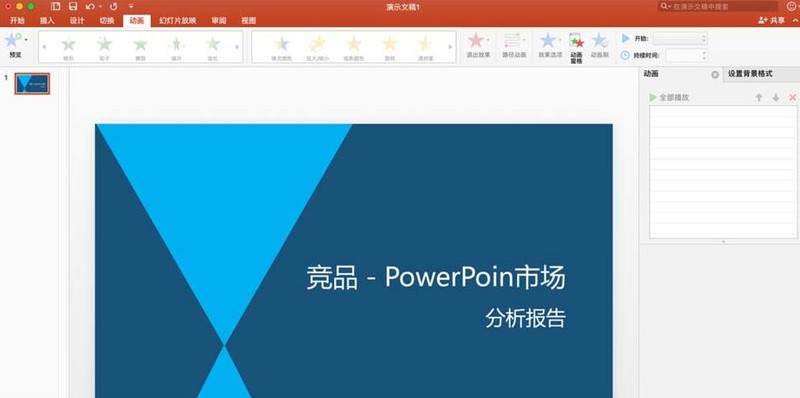
2、点击图形中某个图形,选择动画效果下面的样式,选好样式后,图形左上角会出现动画的数量,同时也会在右边的【动画栏】里显示(如:右边动画栏不出现,随便添加个动画就会出现此栏):
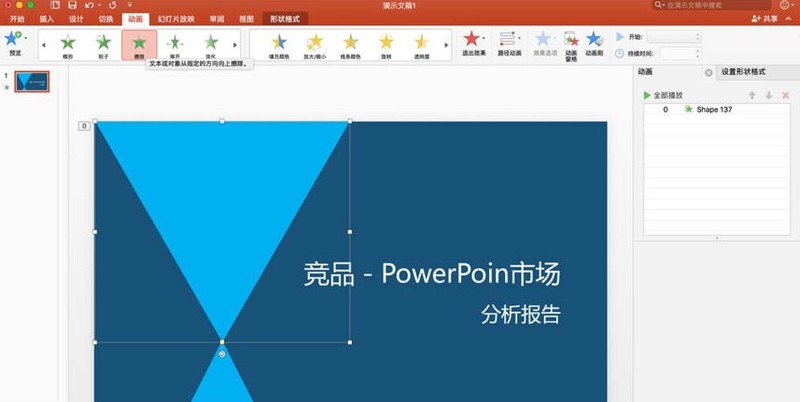
3、再次点击刚才已添加动画的图形,进行多次添加动画,注意右边【动画栏】里没有选中的图层,如有则修改图层样式及参数:
4、选中图形左上角数量或右边【动画栏】里面的图层,可以修改动画展示样式及参数(如:有些数量会重叠,单个动画,最好用图层):
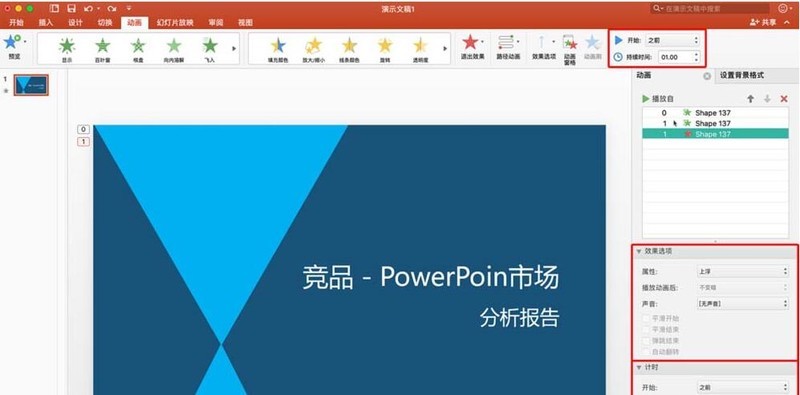
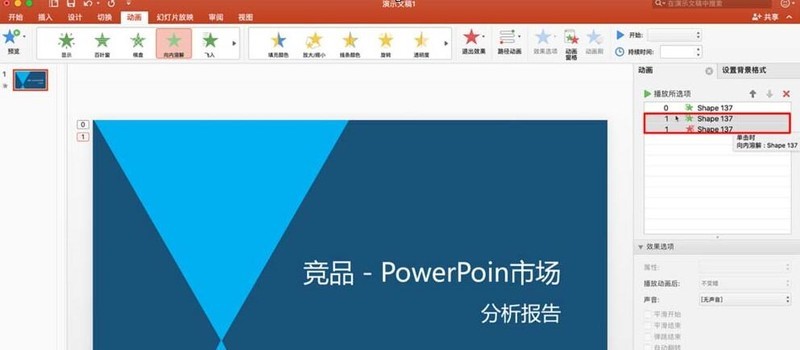
5、设置完样式及参数后,可以点击右下方的预览进行全屏预览效果。此次做动画效果已完成。
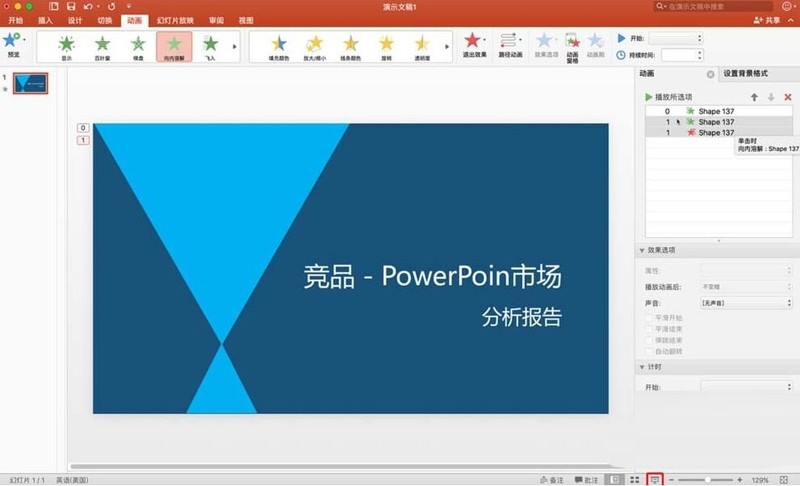
以上是PPT文件添加多个动画的操作内容的详细内容。更多信息请关注PHP中文网其他相关文章!




